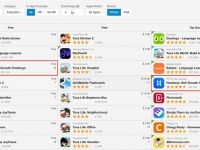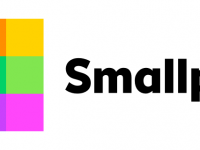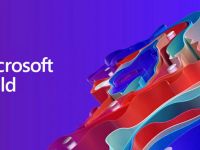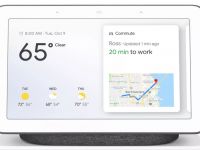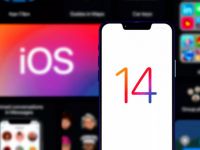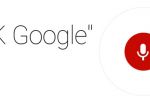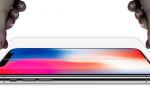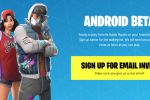10 самых значительных изменений в iOS 7 для iPhone
- Информация о материале
- Опубликовано: 25.06.2013, 11:12
- Автор: Super Roman
- Просмотров: 4721
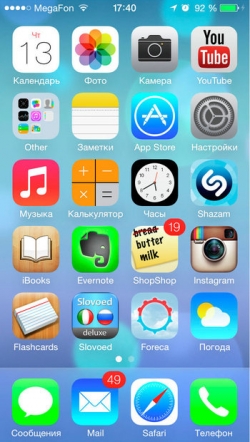 Презентация новой iOS взбудоражила интернет-сообщество. Главный дизайнер Apple Джонатан Айв, который ранее занимался только "железом", кардинально переработал внешний вид и значительно изменил функциональность, пожалуй, самой харизматичной мобильной операционной системы. Рассмотрим 10 самых заметных новшеств.
Презентация новой iOS взбудоражила интернет-сообщество. Главный дизайнер Apple Джонатан Айв, который ранее занимался только "железом", кардинально переработал внешний вид и значительно изменил функциональность, пожалуй, самой харизматичной мобильной операционной системы. Рассмотрим 10 самых заметных новшеств.Иконки встроенных приложений изменились полностью, многие до неузнаваемости. Но есть и плюсы: теперь иконка часов показывает правильное время. Здесь и далее фото: Александр Еремеев1 Интерфейс: "плоские" шутки
Дизайн от Apple обычно вызывал прилив гордости у фанатов: новое всегда было лучше, лаконичнее, красивее и проработаннее старого. В случае с iOS 7 операционная система стала гораздо удобнее, но потеряла в красоте и индивидуальности.
Здесь время поговорить о цифровом скевоморфизме, который означает отсылку в графическом дизайне к предметам реального мира. Это и "деревянные" книжные полки в приложении iBooks, и бахрома от оторванных листочков в "Заметках", и красиво проработанные иконки приложений. Пользователи iOS7 лишились этого, получив взамен "плоский" интерфейс с минимумом деталей и украшений.
2 Параллакс экрана — новое старое измерение?
Если предыдущую версию iOS хотелось рассматривать, трогать пальцем на экране и восхищаться, то новый радужно-плоский дизайн iOS7 носит оттенок вторичности. Он как минимум сильно напоминает Windows Phone и, увы, растерял львиную долю того шарма и обаяния, что был в прошлых версиях операционной системы.
Не спасает даже параллакс (сдвиг элементов операционной системы при наклоне устройства) полупрозрачные графические элементы, "живые" обои — на экране телефона все смотрится очень плоско и бездушно.
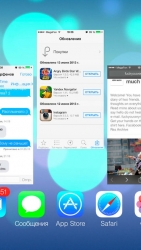
Управление приложениями: в нижней части экрана видны скриншоты программ, которые можно закрыть легким движением пальца по экрану вверх3 Управление: наглядное пособие
Функционально iOS, напротив, стала гораздо лучше, причем переработке подверглись практически все приложения.
В новой ОС появился Control Center — область управления основными настройками. Для доступа к нему нужно провести пальцем по экрану от нижнего края вверх. В открывшемся меню можно включать и выключать беспроводные сети, регулировать яркость дисплея, управлять музыкой, запускать некоторые приложения, такие как калькулятор, часы, фотоаппарат, и — наконец-то — включать светодиодную вспышку в режим фонарика. Меню очень удобное, особенно когда нужно быстро включить Wi-Fi или Bluetooth.
Двойной клик на кнопку "Домой" вызывает новую систему управления запущенными приложениями. Раньше они отображались в виде ряда иконок внизу дисплея, а теперь на экране видны не только иконки, но и экраны приложений. Чтобы завершить работу программы, достаточно коротким движением вверх по экрану выкинуть ее. И это действительно удобно.
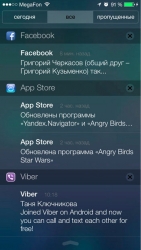
Сообщения от приложений теперь гораздо более организованные и понятные4 Центр уведомлений: стеллаж вместо чулана Разработчики iOS7 изменили Notification Center, который теперь доступен даже на экране блокировки. В предыдущей версии он представлял собой большую свалку разного рода напоминаний. В iOS 7 здесь можно посмотреть самое важное за день или, например, только пропущенные вызовы, сообщения или напоминания. В общем, кажется, что информация стала более структурированной и пользоваться таким инструментом будет проще. Посмотрим.
Большое внимание в iOS7 Apple уделила обработке фотографий. В приложение для снимков добавили наложение эффектов "а-ля" Instagram и возможность делать квадратные кадры.
Фотографии удобно группируются по событиям, исходя из времени и местоположения съемки. И поделиться с друзьями теперь можно как отдельной фотографией, так и всем событием.
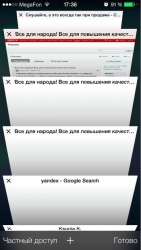
Организация вкладок в новом Safari. Закрывать ненужные вкладки можно, "выкидывая" их с экрана в сторону
Страницы по умолчанию просматриваются в режиме "во весь экран", передвигаться вперед и назад можно размашистыми жестами от края до края экрана. В списке для чтения могут появляться ссылки от друзей, а наиболее популярные сайты при вводе адреса отображаются в виде удобных пиктограмм.
Все пароли теперь хранятся в облаке — iCloud Keychain. Это значит, что пароль к интернет-магазину, введенный на ноутбуке, автоматически будет использоваться и на телефоне при заходе на тот же сайт.
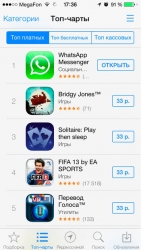
Новая организация виртуальной витрины в магазине7 Магазин приложений: переворот
8 Шрифты: размер имеет значение
В новой операционной системе появилась возможность менять размер экранного шрифта. Эта опция понравится в первую очередь старшему поколению, которое, например, сможет читать пришедшие SMS-сообщения без очков. К сожалению, это поддерживается пока не во всех приложениях.

С помощью верхнего меню можно в один клик позвонить абоненту или перейти к карточке контакта
Небольшие интерфейсные изменения добавляют удобства при работе с некоторыми приложениями. Теперь при отправке сообщений не нужно проматывать список вверх, чтобы быстро перейти к персональной карточке абонента, — это меню всегда присутствует на экране. В карточке абонента рядом с каждым телефоном появились удобные иконки "Позвонить" и "Отправить сообщение", что тоже приятно. Раньше кнопка отправки сообщения была в самом низу персональной карточки.
10. Поисковая строка: нужно знать, где искать
Строка поиска, которая в предыдущих версиях ОС была на самом первом экране, теперь "спрятана" в глубине. Однако вызывать ее несложно. Достаточно потянуть любой экран рабочего стола вниз, и из-под статусной строки появится поисковая строка, а снизу — клавиатура.
Пока iOS 7 доступна в виде пробной версии и только для разработчиков. Система работает вполне стабильно, но еще не так гладко, как хотелось бы: здесь текст не помещается в окно, там чуть прыгает фон, тут "подтормаживает" анимация.
Выход операционной системы в свет запланирован на осень, и у компании еще есть время для того, чтобы исправить мелкие ошибки. Но внешний вид iOS 7 скорее всего останется таким же, как представлен в этом обзоре. Возможно, несколько убавится буйство красок. Во всяком случае, хочется в это верить.
Latest video
Понравилась новость? Поделись ею
Читайте также наши другие новости: